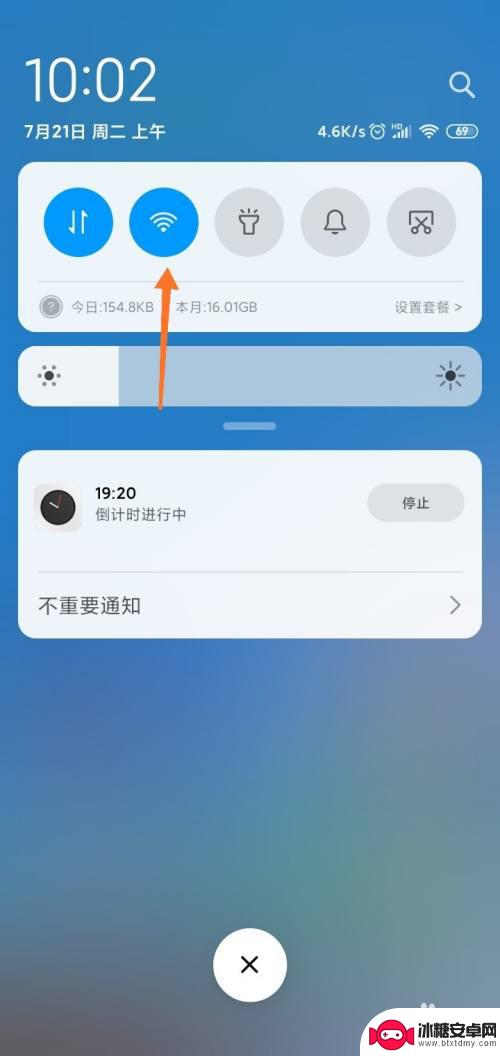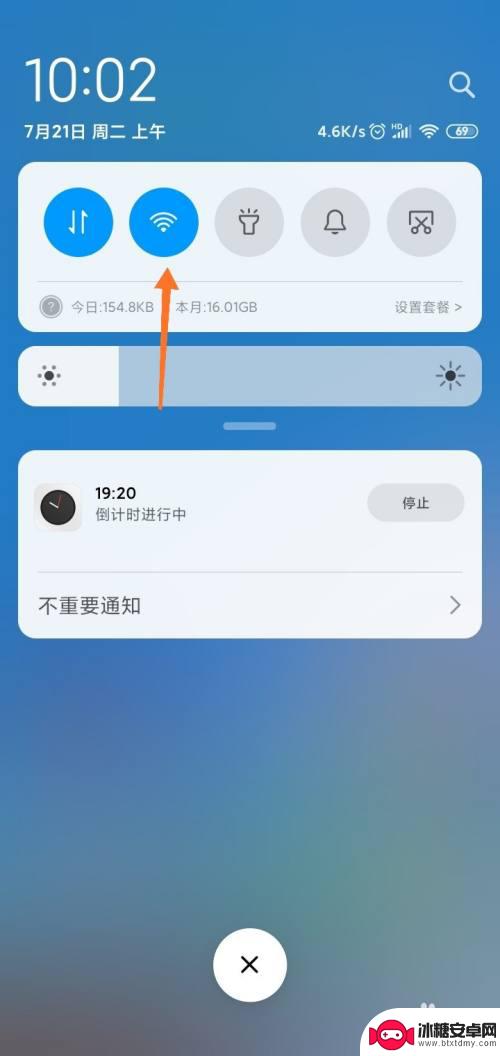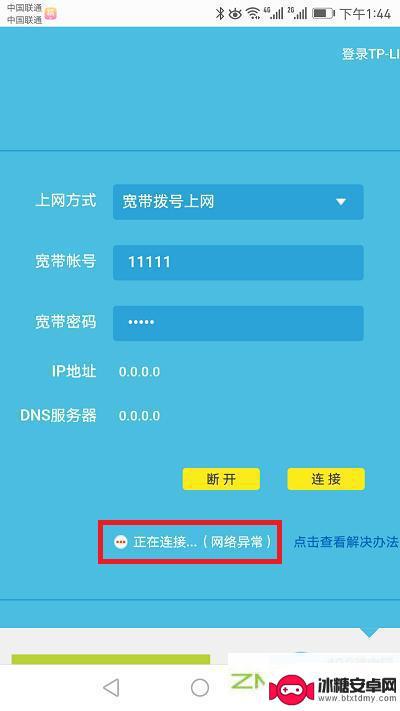手机登192.168.1.1路由器 手机如何登陆192.168.1.1路由器管理页面
在日常生活中,我们经常需要对家中的路由器进行管理和设置,以保证网络的稳定和安全,而想要登陆路由器管理页面,最简单的方法就是通过手机进行操作。通过手机登陆192.168.1.1路由器管理页面,可以方便快捷地进行设置和调整网络参数,让我们的网络更加顺畅和安全。接下来我们就来看看手机如何登陆192.168.1.1路由器管理页面。
手机如何登陆192.168.1.1路由器管理页面
步骤如下:
1.翻开路由器底座找到管理后台或者其他的类似文件,然后记住这个路由器的地址。这里就不是1.1了而是31.1,因此不同的路由器地址是不同的。然后把路由器适配器插入到插座上面,等待路由器上面的灯亮起。



2.下拉手机通知栏,找到WLAN长按它进入WiFi列表。
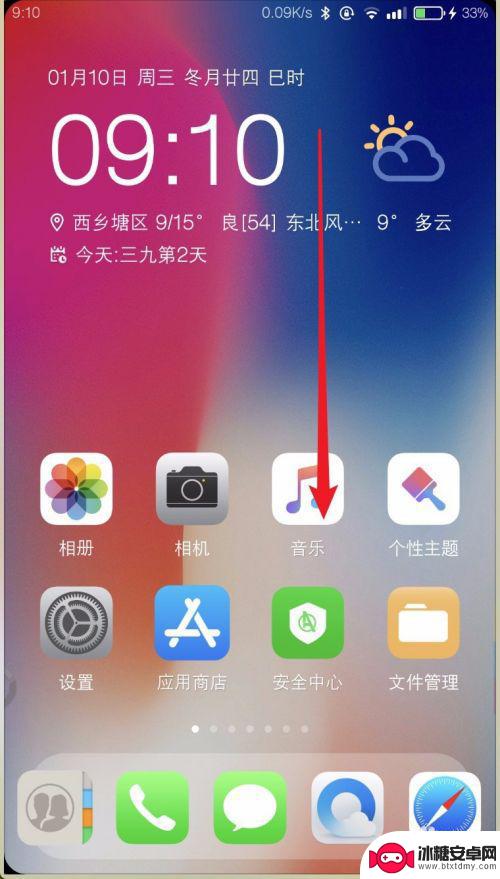
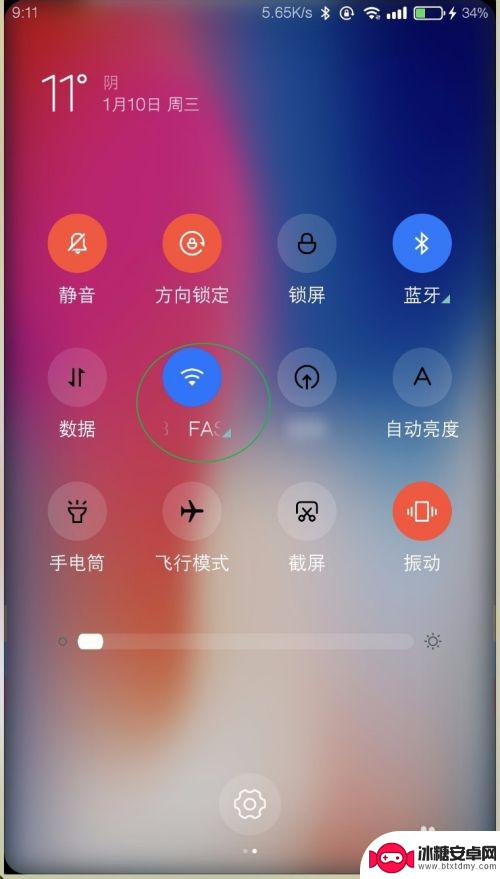
3.连接上面路由器的WiFi,接着推出来进入手机自带浏览器。在地址栏输入路由器底座的IP地址,按输入法上面的回车键。
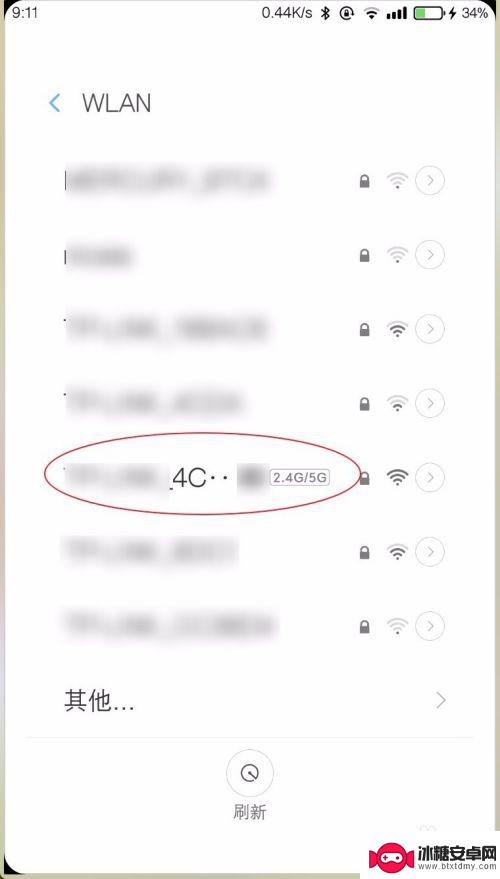

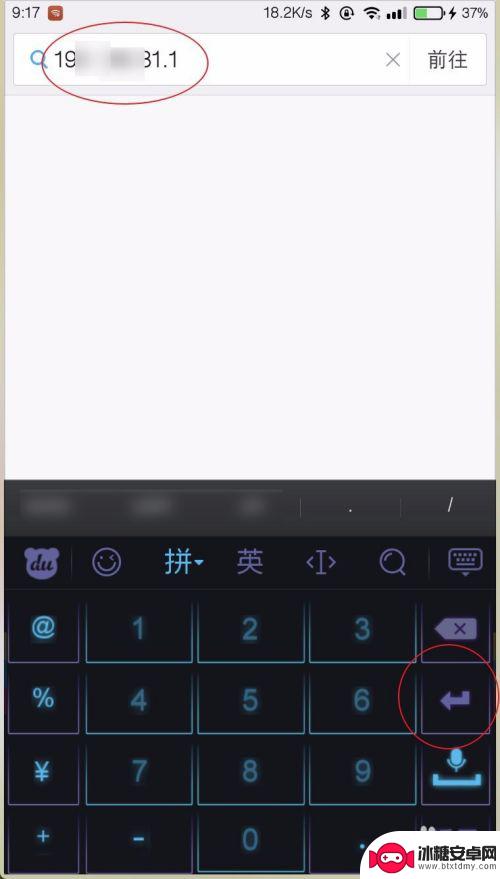
4.在欢迎页面点击同意,接着选择路由器工作模式。
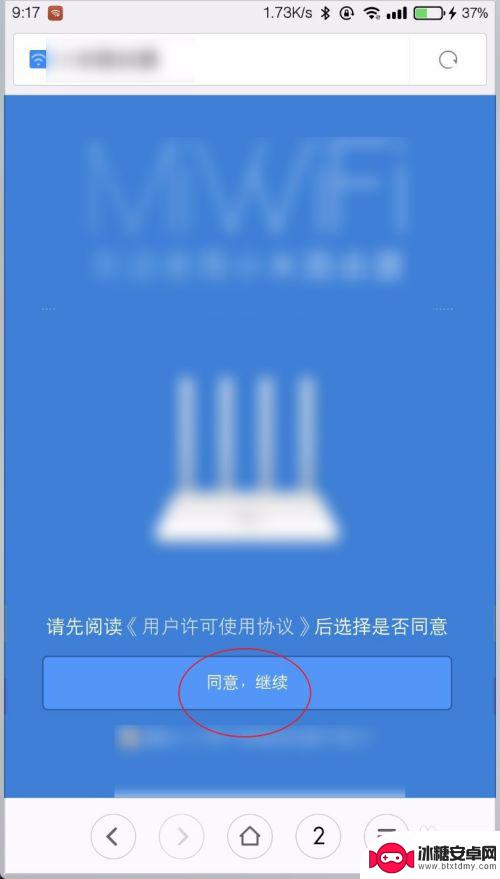
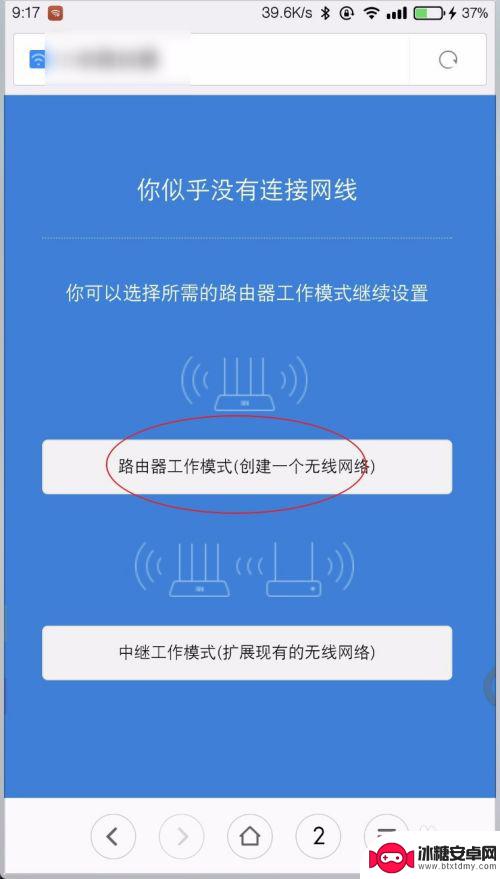
5.接着点击拨号模式,输入运营商提供的账户密码点击下一步即可完成设置。(第一步要提前插入网线)
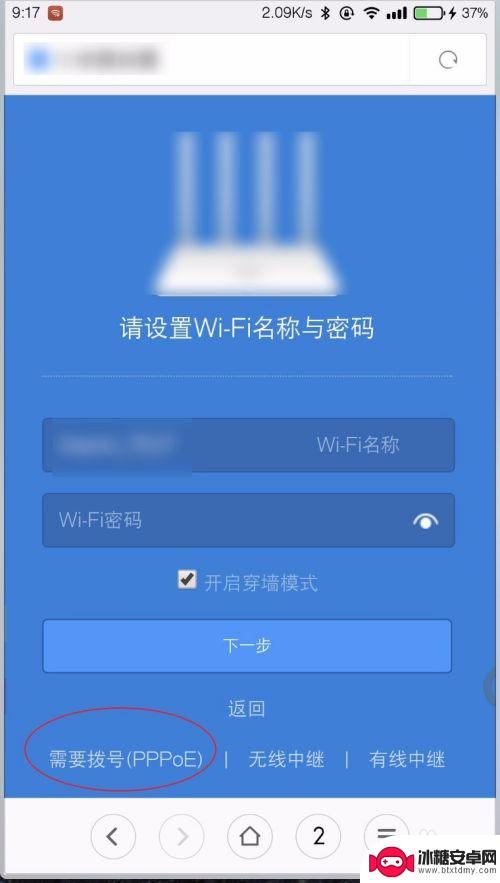
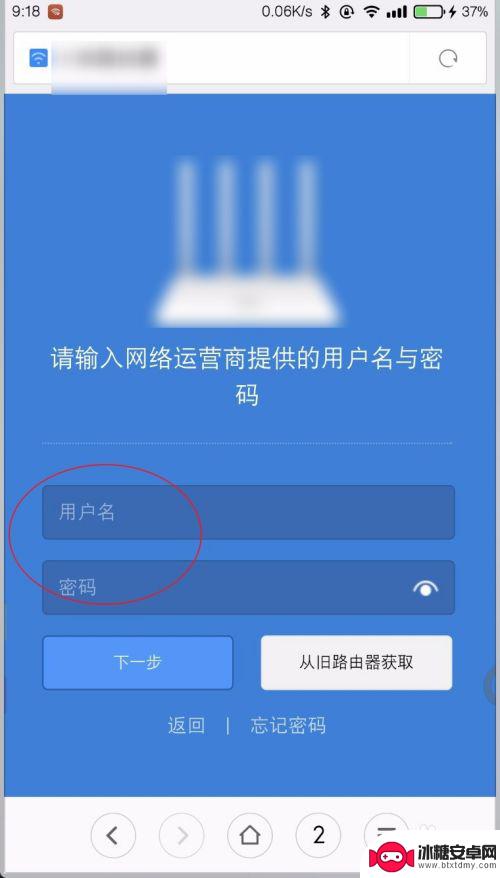
6.如果是要接入别人的网络,例如桥接放大人家的WiFi信号。则点击图一无线中继模式,接着选择需要桥接的名称密码,点击下一步。
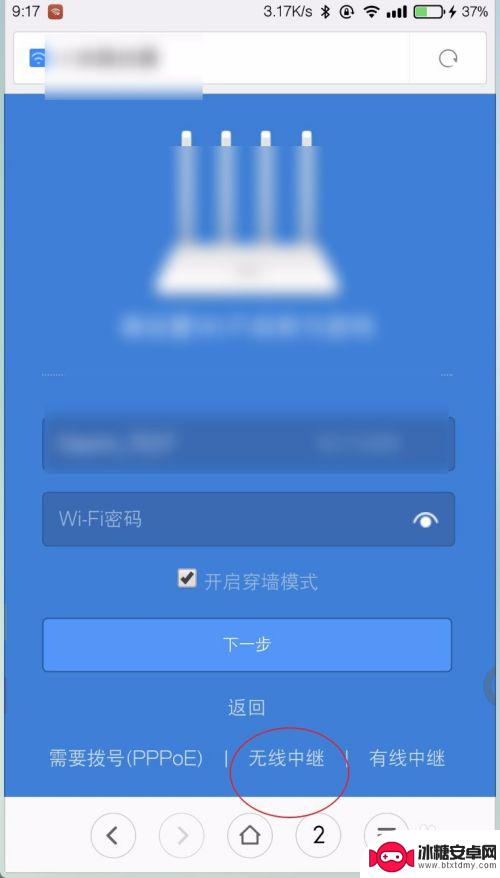
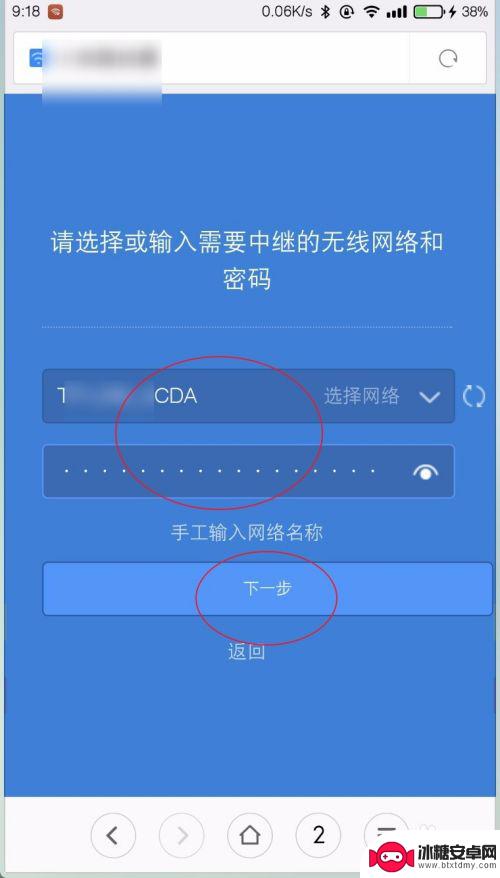
7.路由器这个时候会提示输入新的WiFi的名称,把图二红圈上的位置勾上。然后路由器会自动配置WiFi,配置好了手机会自动断开WiFi,重新下拉通知栏连接这个WiFi即可上网了。
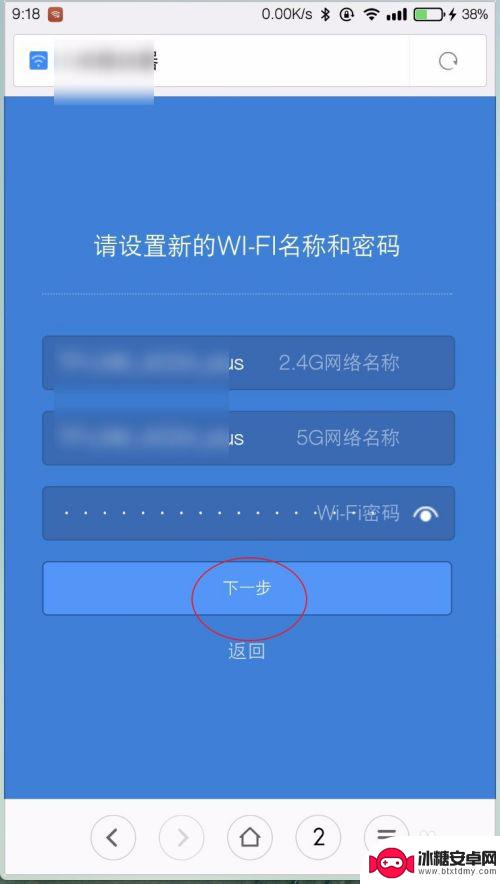
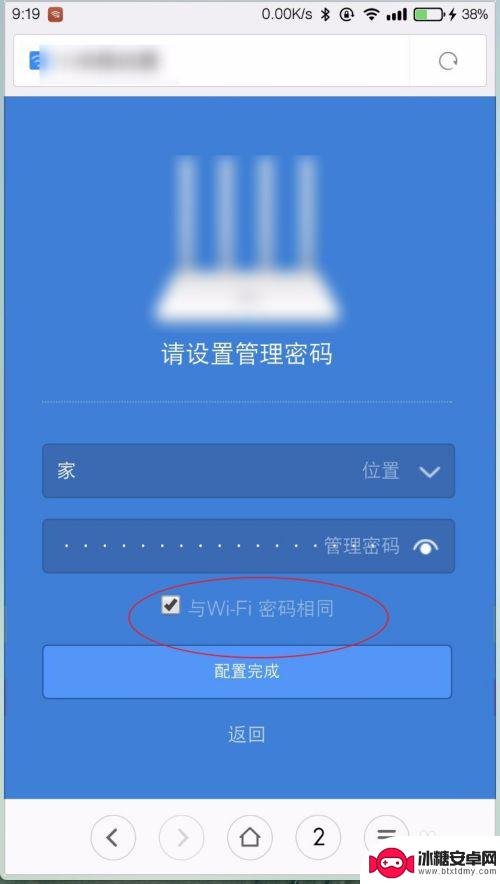
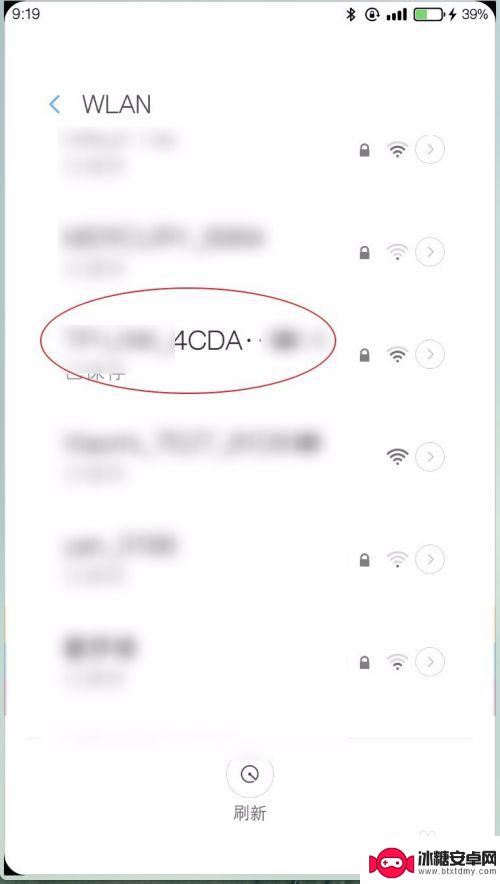
以上是手机登陆192.168.1.1路由器的全部内容,如果有遇到相同问题的用户,可以参考本文中介绍的步骤来进行修复,希望这对大家有所帮助。
相关教程
-
19216811手机登陆wifi入口 手机怎么登录192.168.1.1路由器
在现代社会中无线网络已经成为我们生活中不可或缺的一部分,而要连接到家庭或办公室的无线网络,就需要通过路由器进行设置和管理。192.168.1.1是许多路由器的默认管理入口,通过...
-
手机进入路由器192.168.1.1 手机怎么登陆192.168.1.1
手机作为我们日常生活中不可或缺的工具,随着智能化的发展,其功能也越来越强大,在家庭网络中,路由器是我们连接互联网的关键设备之一,而要对路由器进行设置和管理,就需要进入其管理界面...
-
怎么进入路由器设置界面手机 手机上如何访问路由器管理页面
想要进入路由器设置界面,通常可以通过手机轻松实现,只需确保手机与路由器连接在同一局域网内,然后打开手机浏览器输入路由器的IP地址,即可进入路由器管理页面。在这个页面上,用户可以...
-
手机如何管理自己的路由器 手机路由器管理页面如何进入
随着智能手机的普及,人们对手机路由器管理的需求也日益增加,手机作为我们生活中不可或缺的工具,能够帮助我们管理各种设备,其中就包括路由器。手机如何管理自己的路由器呢?通过手机路由...
-
手机192.1681.1进入路由器用户登录进不去 手机输入192.168.1.1打不开路由器管理页面的解决办法
在现代社会中手机已经成为了人们生活中不可或缺的一部分,有时我们可能会遇到一些问题,比如在使用手机登录路由器用户界面时无法进入或者无法通过手机输入192.168.1.1来打开路由...
-
没手机如何设置华为路由器 华为无线路由器设置页面登录方法
在如今手机已经成为人们生活中不可或缺的一部分的情况下,如果没有手机又该如何设置华为路由器呢?华为无线路由器设置页面登录方法是怎样的呢?对于一些不擅长使用手机或者手机出现问题的用...
-
手机壁纸上的时间图标怎么设置 华为手机桌面时间不见了如何调整
当我们使用手机时,经常会根据自己的喜好设置不同的壁纸,而其中一个常见的设置就是时间图标的显示,有时候我们可能会在华为手机上遇到桌面时间不见的情况,这时候就需要进行一些调整来解决...
-
怎么调手机语言 手机语言设置方法
在使用手机时,语言设置是一个很重要的功能,有时候我们可能需要将手机语言切换成其他语言,以适应不同的环境或需求。调整手机语言设置可以让我们更加方便地使用手机,同时也可以帮助我们更...
-
芒果手机怎么设置录屏声音 手机录屏有声音怎么设置
在如今的数字时代,手机已经成为我们生活中不可或缺的一部分,而随着手机功能的不断升级,录屏功能已然成为人们日常生活中常用的功能之一。有些用户可能会遇到手机录屏没有声音的问题,特别...
-
中兴手机如何转移内存 如何将手机内存转移到外置SD卡
在日常使用中手机内存的容量总是不够用,特别是在安装各种应用程序和存储大量照片、视频等文件时,中兴手机作为一款颇受欢迎的智能手机品牌,用户们也常常面临内存不足的困扰。如何将中兴手...